以下は、フォームコンポーネント(この例ではTextField)を適切に設定するために必要な手順です。
-
フォームのラベルを変更する
フォームのラベル、つまりエンドユーザーに表示されるタイトルを変更するには、「表示」タブをクリックし、「ラベル」というタイトルの入力フォームを変更するだけです。変更内容はリアルタイムで表示されます。
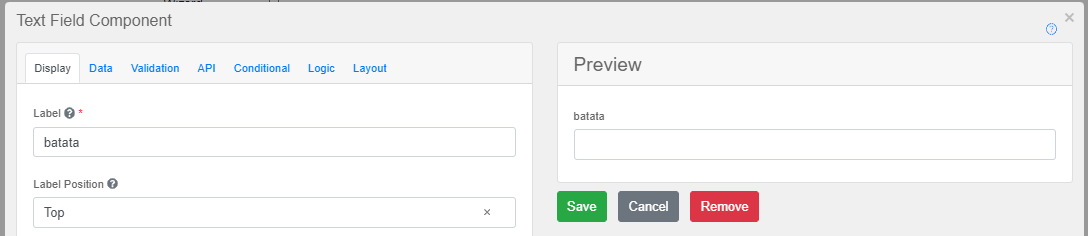
OpenFlowの「フォーム表示」設定タブ。
-
入力変数の割り当て
OpenFlowにマッピングしたOpenRPAワークフロー内で設定した変数に入力フォームを割り当てるには、APIタブでProperty Nameの中に変数名を入れて、saveを押すだけです。これで、次回このワークフローが呼び出されたときに、新しいパラメータが表示されるようになります。
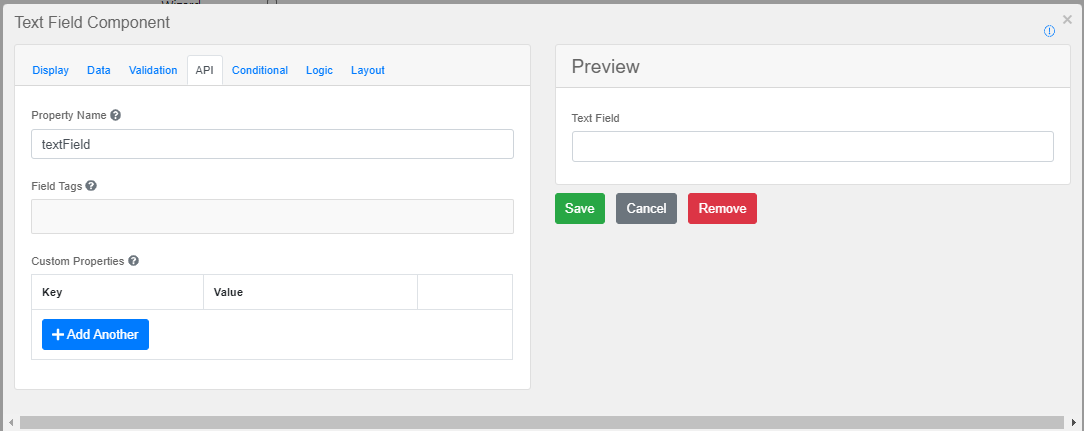
OpenFlowのForm APIの設定タブ。
-
Node-REDワークフローにフォームを割り当てる
ここで、Node-RED のワークフローにフォームを割り当てる必要があります。これを行うには、Node-RED に移動し、フォームを割り当てたい
Workflow Outノードを 2 回クリックします。Edit workflow out node」タブが表示されるので、「Userform」ドロップダウンで先ほど作成したフォームを選択します。
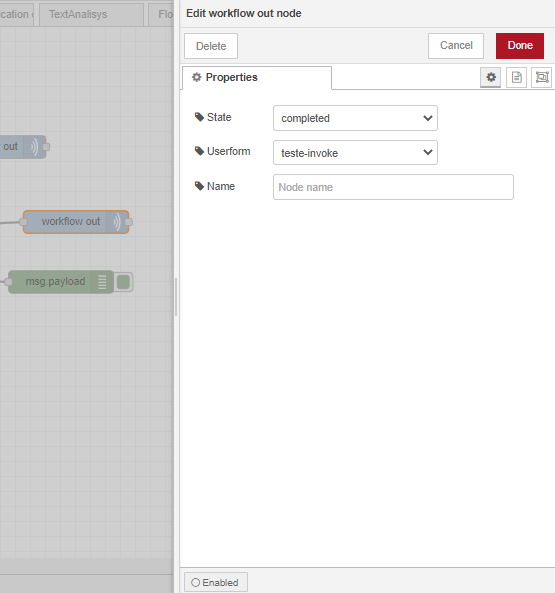
Node-REDワークフローにフォームを割り当てる。
Form Componentの設定方法については、「OpenFlow Forms」の項を参照してください。
